シートフィーダーに印刷用紙をセットする
-
給紙口カバーを開け、用紙サポートを2段全て引き出して、後ろに倒して固定します。
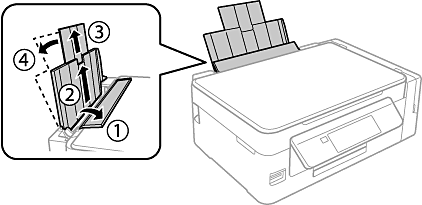
-
用紙ガイドを左端に移動させます。
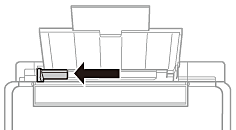
-
印刷する面を手前にして、シートフィーダーの右端に沿って縦長にセットします。
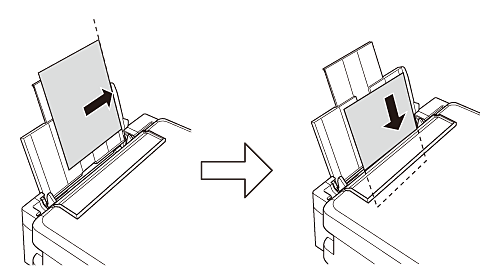 重要
重要セット可能枚数を超えてセットしないでください。普通紙は用紙ガイドの三角マークが示す線を越えてセットしないでください。
-
ハガキ
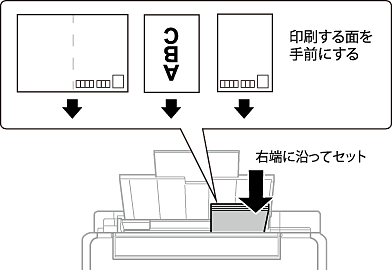
-
封筒
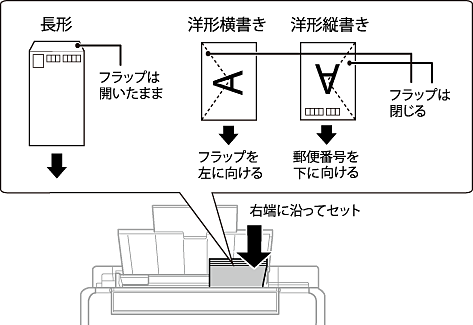
-
穴あき用紙

参考-
定形サイズで普通紙の穴あき用紙に対応しています。
-
印刷データが穴位置にかからないように調整してください。
-
-
用紙ガイドを用紙の側面に合わせて、給紙口カバーを閉めます。
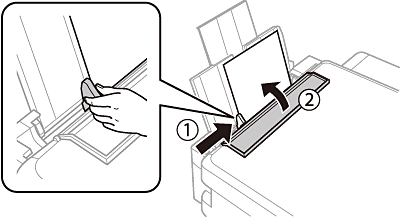
-
操作パネルに表示された用紙サイズと用紙種類の設定を確認します。変更しない場合は

 ボタンで[この設定を使用]を選択し、OKボタンを押して手順7に進みます。変更する場合は
ボタンで[この設定を使用]を選択し、OKボタンを押して手順7に進みます。変更する場合は
 ボタンで[設定を変更する]を選択し、OKボタンを押して次の手順に進みます。
重要
ボタンで[設定を変更する]を選択し、OKボタンを押して次の手順に進みます。
重要シートフィーダーの右端に沿って用紙をセットしていないと、用紙の設定画面が表示されません。その状態で印刷を開始するとエラーになります。
参考-
[プリンターの基本設定]の[印刷前の用紙確認]が有効の場合、プリンターにセットしている用紙と印刷設定が異なるときに、用紙設定ミスを防ぐためのメッセージが表示されます。
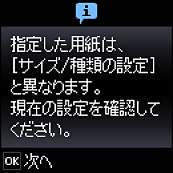
-
以下のメニューで[設定画面自動表示]を無効にしていると、設定画面は表示されません。手順7に進んでください。この場合、iPhoneやiPadなどからAirPrintを使った印刷ができなくなります。
[セットアップ]-[プリンターの基本設定]-[用紙の設定]-[設定画面自動表示]
-
-
用紙サイズ設定画面で、

 ボタンで用紙サイズを選択して、OKボタンを押します。用紙種類設定画面でも同様に選択してOKボタンを押します。設定を確認してOKボタンを押します。
参考
ボタンで用紙サイズを選択して、OKボタンを押します。用紙種類設定画面でも同様に選択してOKボタンを押します。設定を確認してOKボタンを押します。
参考用紙サイズと用紙種類の設定画面は、以下の順に選択しても表示できます。
[セットアップ]-[プリンターの基本設定]-[用紙の設定]-[サイズ/種類の設定]
-
排紙トレイを引き出し、ストッパーを起こします。
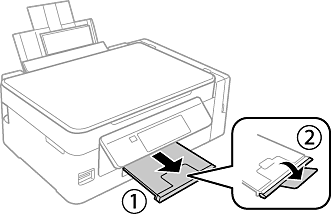 参考
参考印刷用紙の残りはパッケージに入れて保管してください。プリンターにセットしたまま放置すると、反りや品質低下の原因になります。
